Miten korjata Spotify kaatuu ja jäätyy: 8 helppoa ratkaisua 2022
Mitä tehdä, jos spotify kaatuu tai sammuu jatkuvasti (2022)? Spotify on suosituin musiikkialusta, jonka avulla voit kuunnella miljoonia kappaleita …
Lue artikkeli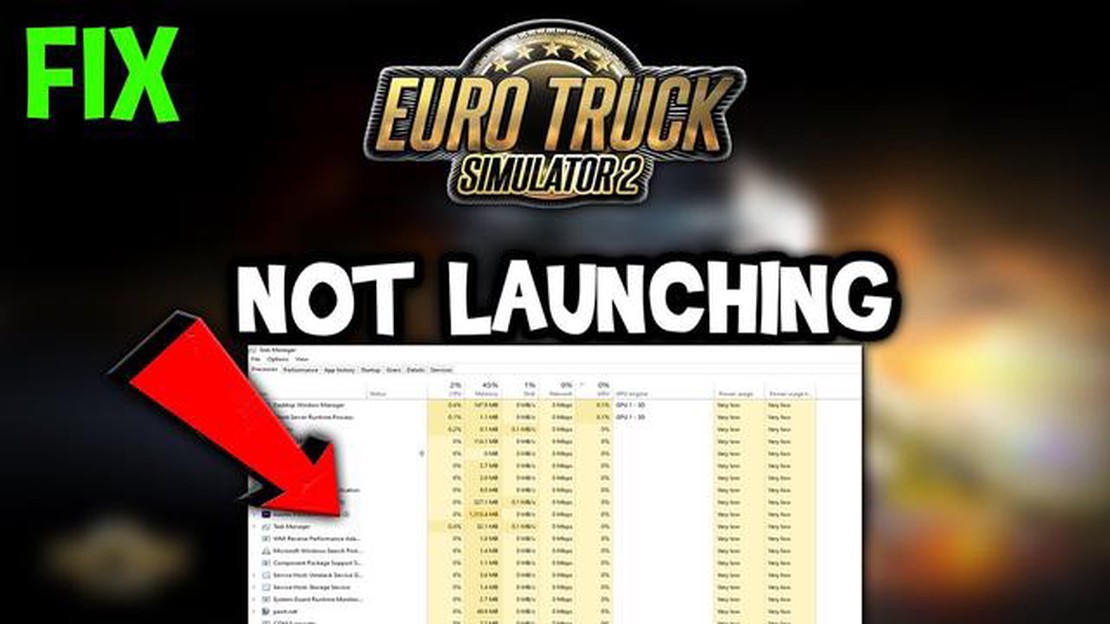
Jos olet Euro Truck Simulator 2:n innokas fani, mikään ei ole turhauttavampaa kuin käynnistysongelmien kohtaaminen. Olipa kyse sitten siitä, että peli ei käynnisty kokonaan tai kaatuu pian käynnistyksen jälkeen, se voi olla suuri pettymys. Älä kuitenkaan murehdi - tämä artikkeli auttaa sinua vianmäärityksessä ja näiden ongelmien korjaamisessa, jotta pääset jälleen ajamaan rekka-autolla virtuaalisia Euroopan teitä.
Yksi ensimmäisistä vaiheista Euro Truck Simulator 2:n käynnistysongelmien vianmäärityksessä on varmistaa, että tietokoneesi täyttää vähimmäisjärjestelmävaatimukset. Varmista, että prosessori, RAM-muisti ja näytönohjain pystyvät käsittelemään peliä. Jos järjestelmäsi ei täytä vaatimuksia, sinun on ehkä harkittava laitteiston päivittämistä.
Toinen yleinen syy käynnistysongelmiin on vanhentuneet tai korruptoituneet näytönohjainajurit. Nämä ajurit ovat välttämättömiä pelin moitteettoman toiminnan kannalta, ja niiden kanssa ilmenevät ongelmat voivat johtaa kaatumisiin tai käynnistymättömyyteen. Voit korjata tämän ongelman siirtymällä näytönohjaimen valmistajan verkkosivustolle ja lataamalla uusimmat ajurit kyseistä korttimallia varten.
Jos olet tarkistanut järjestelmävaatimuksesi ja päivittänyt ajurit, mutta käynnistysongelmia esiintyy edelleen, on aika syventyä asiaan. Joskus ristiriitaiset ohjelmistot voivat häiritä pelin käynnistysprosessia. Poista käytöstä tai poista käytöstä kaikki äskettäin asennetut ohjelmat, erityisesti ne, jotka muuttavat järjestelmätiedostoja tai hallitsevat grafiikka-asetuksia. Tämä voi auttaa poistamaan mahdolliset ristiriidat ja mahdollistaa pelin onnistuneen käynnistämisen.
Lisäksi Euro Truck Simulator 2:n käyttäminen järjestelmänvalvojana voi joskus ratkaista käynnistysongelmat. Napsauta pelin pikakuvaketta tai suoritettavaa tiedostoa hiiren kakkospainikkeella, valitse “Suorita järjestelmänvalvojana” ja katso, vaikuttaako se asiaan. Tämä voi antaa pelille tarvittavat oikeudet käyttää järjestelmätiedostoja ja -resursseja, mikä saattaa korjata käynnistysongelmat.
Muista, että Euro Truck Simulator 2:n käynnistysongelmien vianmääritys ja korjaaminen voi vaatia näiden vaiheiden yhdistelmää. On tärkeää olla kärsivällinen ja järjestelmällinen, kokeilla yhtä ratkaisua kerrallaan ja testata peliä jokaisen vaiheen jälkeen. Sitkeydellä ja oikeilla vianmääritystekniikoilla pääset pian takaisin tien päälle Euro Truck Simulator 2:n virtuaalimaailmassa.
Euro Truck Simulator 2:n käynnistäminen voi joskus olla turhauttava kokemus. Seuraavassa on joitakin yleisiä ongelmia, joita pelaajat saattavat kohdata, ja miten ne voidaan ratkaista ja korjata:
Jos peli kaatuu heti käynnistyksen yhteydessä, siihen voi olla useita syitä. Yksi mahdollinen syy on vanhentuneet tai yhteensopimattomat näytönohjaimen ajurit. Kokeile päivittää näytönohjaimen ajurit uusimpaan versioon ja katso, korjaako se ongelman. Toinen mahdollinen syy on ristiriita muiden tietokoneellasi käytössä olevien ohjelmistojen kanssa. Yritä sulkea kaikki tarpeettomat taustasovellukset ja katso, auttaako se. Lisäksi pelitiedostojen tarkistaminen Steam-asiakasohjelman kautta voi joskus korjata käynnistyksen yhteydessä tapahtuvat kaatumiset.
Jos peli jäätyy tai pätkii pelaamisen aikana, syynä voi olla riittämättömät järjestelmäresurssit. Varmista, että tietokoneesi täyttää pelin vähimmäisjärjestelmävaatimukset. Voit myös kokeilla alentaa grafiikka-asetuksia pelin asetuksissa vähentääksesi järjestelmän rasitusta. Myös tarpeettomien taustasovellusten ja -prosessien sulkeminen voi parantaa suorituskykyä.
Jos pelitiedostot puuttuvat tai ovat vioittuneet, yritä tarkistaa pelitiedostot Steam-asiakasohjelman kautta. Napsauta hiiren kakkospainikkeella Euro Truck Simulator 2:ta Steam-kirjastossasi, valitse “Ominaisuudet”, siirry “Paikalliset tiedostot” -välilehdelle ja napsauta “Tarkista pelitiedostojen eheys”. Tämä prosessi tarkistaa puuttuvat tai vioittuneet tiedostot ja korvaa ne automaattisesti.
Jos näet vain mustan ruudun, kun käynnistät pelin, kokeile ajaa se ikkunallisessa tilassa. Napsauta hiiren kakkospainikkeella Euro Truck Simulator 2:ta Steam-kirjastossasi, valitse “Ominaisuudet”, siirry “Yleiset”-välilehdelle ja ruksaa ruutu, jossa lukee “Ota Steam-päällekytkentä käyttöön pelin aikana”. Käynnistä peli ja katso, näkyykö se oikein ikkunallisessa tilassa. Jos näyttää, voit kokeilla vaihtaa takaisin koko ruudun tilaan ja katsoa, korjaantuuko ongelma. Vaihtoehtoisesti näytönohjaimen ajurien päivittäminen tai aiempaan versioon palaaminen voi myös korjata mustan ruudun ongelman.
Lue myös: Yksinkertaisia vinkkejä Boost Mobile Hotspot nopeus Androidissa
Jos Euro Truck Simulator 2 ei käynnisty lainkaan, siihen voi olla useita syitä. Yksi mahdollinen syy on ristiriita virustorjunta- tai palomuuriohjelmiston kanssa. Kokeile poistaa virustorjunta ja palomuuri tilapäisesti käytöstä ja katso, käynnistyykö peli. Jos se käynnistyy, sinun on ehkä lisättävä peli poikkeusluetteloon tietoturvaohjelmassasi. Toinen mahdollisuus on, että pelin asennustiedostoissa voi olla ongelma. Yritä asentaa peli uudelleen ja katso, ratkaiseeko se ongelman.
Seuraamalla näitä vianmääritysvaiheita sinun pitäisi pystyä ratkaisemaan yleiset ongelmat Euro Truck Simulator 2:n käynnistämisessä ja nauttimaan saumattomasta pelikokemuksesta.
Jos havaitset mustan ruudun tai peli kaatuu heti käynnistyksen yhteydessä, on useita mahdollisia ratkaisuja, joita voit kokeilla ongelman ratkaisemiseksi.
Jos mikään edellä mainituista ratkaisuista ei toimi, sinun on ehkä otettava yhteyttä pelin kehittäjään tai tukitiimiin saadaksesi lisäapua. He voivat ehkä tarjota lisää vianmääritysvaiheita tai auttaa sinua tunnistamaan mahdolliset taustalla olevat laitteisto- tai ohjelmisto-ongelmat, jotka saattavat aiheuttaa ongelman.
Jos Euro Truck Simulator 2:n käynnistämisen yhteydessä ilmenee “Failed to Load Game Resources” -ongelma, se voi viitata ongelmaan pelin tiedostoissa tai asennuksessa. Seuraavassa on joitakin vaiheita, joilla voit selvittää ja korjata tämän ongelman:
Jos ongelma jatkuu edelleen näiden vianmääritysvaiheiden kokeilemisen jälkeen, voit ottaa yhteyttä pelin tukitiimiin tai pyytää lisäapua Euro Truck Simulator 2 -yhteisön foorumeilta.
Lue myös: Katso CNN Live Online ilman kaapelia: CNN: Täydellinen opas
Jos Euro Truck Simulator 2:n käynnistysongelmia ilmenee, yksi mahdollinen syy voi olla puuttuvat tai vanhentuneet näytönohjainajurit. Näytönohjainajurit ovat välttämättömiä, jotta pelit toimisivat sujuvasti ja tehokkaasti, ja vanhentuneet tai yhteensopimattomat ajurit voivat aiheuttaa erilaisia ongelmia, kuten pelin kaatumisen tai käynnistymisen epäonnistumisen.
Seuraavassa on muutamia ohjeita vianmääritykseen ja puuttuvien tai vanhentuneiden näytönohjainajurien korjaamiseen:
Näytönohjainajurien päivittäminen voi usein ratkaista Euro Truck Simulator 2:n käynnistysongelmat. On suositeltavaa pitää ajurit ajan tasalla optimaalisen suorituskyvyn ja yhteensopivuuden varmistamiseksi pelin kanssa.
Euro Truck Simulator 2:n käynnistäminen voi johtua eri syistä. Syynä voivat olla yhteensopivuusongelmat, vanhentuneet ajurit, vioittuneet pelitiedostot tai ristiriita kolmannen osapuolen ohjelmistojen kanssa. Vianmääritystä varten voit kokeilla ajurien päivittämistä, pelitiedostojen tarkistamista, tarpeettomien ohjelmistojen poistamista käytöstä tai pelin uudelleenasentamista.
Kyllä, Euro Truck Simulator 2:lla on tietyt järjestelmävaatimukset, jotka on täytettävä, jotta peli toimii sujuvasti. Vähimmäisvaatimuksiin kuuluvat kaksiytiminen prosessori, 4 Gt RAM-muistia ja DirectX 9.0c -yhteensopiva näytönohjain. Optimaalisen suorituskyvyn saavuttamiseksi suositellaan kuitenkin neliytimistä prosessoria, 6 Gt RAM-muistia ja DirectX 11 -yhteensopivaa näytönohjainta.
Musta ruutu Euro Truck Simulator 2:n käynnistämisen yhteydessä voi johtua useista tekijöistä. Se voi johtua epäyhteensopivista grafiikka-asetuksista, vanhentuneista grafiikkaohjaimista tai taustalla käynnissä olevista ristiriitaisista ohjelmistoista. Voit korjata tämän ongelman muuttamalla grafiikka-asetuksia, päivittämällä grafiikkaohjaimet tai sulkemalla tarpeettomat ohjelmat.
“Euro Truck Simulator 2 has stopped working” -virhe voi johtua monista eri syistä, kuten vioittuneista pelitiedostoista, yhteensopimattomista modeista tai DirectX-ongelmista. Voit korjata tämän virheen tarkistamalla pelitiedostot, poistamalla mahdolliset modit tai asentamalla DirectX:n uudelleen. Voit myös yrittää ajaa pelin yhteensopivuustilassa tai järjestelmänvalvojana.
Euro Truck Simulator 2:n satunnaiset kaatumiset pelin aikana voivat johtua useista tekijöistä. Se voi johtua vanhentuneista ajureista, yhteensopimattomista modeista tai laitteisto-ongelmista. Voit yrittää päivittää ajurit, poistaa modit tai tarkistaa laitteisto-ongelmat, kuten ylikuumenemisen tai vialliset komponentit, ongelman ratkaisemiseksi. Myös grafiikka-asetusten pienentäminen pelissä voi olla hyödyllistä.
Voi olla useita syitä, miksi Euro Truck Simulator 2 ei käynnisty tietokoneellasi. Se voi johtua laitteiston tai ohjelmiston yhteensopivuusongelmista, vanhentuneista tai vioittuneista pelitiedostoista tai ajuriongelmista. Vianmääritystoimet, kuten ajurien päivittäminen, pelitiedostojen tarkistaminen ja virustorjuntaohjelmiston poistaminen käytöstä, voivat auttaa ratkaisemaan ongelman.
Jos Euro Truck Simulator 2 kaatuu käynnistyksen yhteydessä, voit tehdä muutamia toimenpiteitä ongelman ratkaisemiseksi ja korjaamiseksi. Varmista ensin, että tietokoneesi täyttää pelin vähimmäisjärjestelmävaatimukset. Päivitä seuraavaksi grafiikkaohjaimesi ja tarkista pelitiedostojen eheys. On myös suositeltavaa poistaa käytöstä kaikki tarpeettomat taustaohjelmat ja poistaa virustorjuntaohjelmisto tilapäisesti käytöstä. Jos ongelma jatkuu, voit yrittää asentaa pelin uudelleen tai ottaa yhteyttä pelin tukitiimiin saadaksesi lisäapua.
Mitä tehdä, jos spotify kaatuu tai sammuu jatkuvasti (2022)? Spotify on suosituin musiikkialusta, jonka avulla voit kuunnella miljoonia kappaleita …
Lue artikkeli5 virheenkorjausta estävää tekniikkaa, jotka suojaavat ohjelmistojasi Ohjelmistoturvallisuus on nykyään yksi kehittäjien tärkeimmistä haasteista. …
Lue artikkeliVideo Schedulerin sisäisen virheen korjaaminen Windowsissa Jos sinulla on Video Scheduler Internal Error -virhe Windows-tietokoneessasi, älä huoli - …
Lue artikkeli6 parasta ps2-emulaattoria androidille PlayStation 2 on yksi kaikkien aikojen suosituimmista pelikonsoleista. Mutta entä jos haluat muistella vanhoja …
Lue artikkeliVianmääritysopas: Microsoft Teamsin kanssa Windowsissa esiintyvien näytönjako-ongelmien ratkaiseminen: Kuinka ratkaista näytönjako-ongelmat Microsoft …
Lue artikkeliNoxplayer vs. bluestacks kumpi on parempi? yksityiskohtainen vertailu PC-pelaamisen maailmassa on monia erilaisia ohjelmia, joiden avulla voit ajaa …
Lue artikkeli